Инструкция по работе с XSHORT
В инструкции мы подробно опишем каждый шаг, который нужно пройти пред тем как начать работу.
Перейдите в бота и нажмите кнопку "Попробовать бесплатно"
После нескольких приветственных сообщений, бот попросит вас припарковать свой домен. Жмите!
В этом окне он выдал вам IP-адрес сервера, к которому нужно прикрепить купленный домен. Как его купить и прикрепить, рассказали в следующих этапах.
После регистрации на сайте регистратора доменов, вам нужно вернуться на главную страницу.
В предложенном поле ввести желаемое название домена. Если он свободен, reg.ru отметит его свободным и сам предложит его к покупке.
Мы будем регистрировать домен xshort-test.ru
Далее просто следуйте инструкции.
В предложенном поле ввести желаемое название домена. Если он свободен, reg.ru отметит его свободным и сам предложит его к покупке.
Мы будем регистрировать домен xshort-test.ru
Далее просто следуйте инструкции.
После покупки домена, вам нужно провалиться в его настройки, для этого жмём стрелочку справа от купленного домена.
P.S: reg.ru любит подсовывать в корзину разные ненужные штуки, типа домена в другой зоне, конструктора сайтов и т.д. Не забудьте всё это удалить из корзины!
P.S: reg.ru любит подсовывать в корзину разные ненужные штуки, типа домена в другой зоне, конструктора сайтов и т.д. Не забудьте всё это удалить из корзины!
Теперь нам нужно на открывшейся странице найти пункт DNS-серверы и управление зоной и нажать кнопку "Изменить"
После того как вы нажали на кнопку "Изменить", вы попадёте на страницу управления зоной.
Тут вам нужно найти пункт "Ресурсные записи" и нажать "Добавить запись"
Тут вам нужно найти пункт "Ресурсные записи" и нажать "Добавить запись"
После того как справа всплывёт новое окно, вам нужно выбрать самый верхний вариант - "А"
В новом окне вам нужно в первое окно вставить символ "@", а во втором вставить IP-адрес, который вам выдал бот. После чего нажать "Готово"
Если вы хотите чтобы наш бот мог обрабатывать все последующие субдомены, то добавьте ещё одну А-запись, где в поле "значение" укажите символ звёздочки "*"
После того как вы всё сделали, у вас должна открыться страница настройки домена, на которой должны быть две вновь созданные записи.
Возвращаемся в бота XSHORT
После нажатия кнопки "Я сделяль!", бот попросит вас прислать ему домен, который вы только что купили и настроили.
Обязательно присылайте именно в том формате, в котором просит бот.
В нашем случае это xshort-test.ru. Без "https://"
Обязательно присылайте именно в том формате, в котором просит бот.
В нашем случае это xshort-test.ru. Без "https://"
Если вы всё сделали правильно, то бот скажет что поймал все данные, и предложит немного подождать. Ждём :)
Спустя какое-то время, бот пришлёт вам уведомление, что всё готово! Выглядит это примерно вот так:
После того как всё сделано, вы можете начать работать с ботом.
Давайте сократим первую ссылку! Для этого нужно перейти в личный кабинет в боте, и нажать одноименную кнопку.
Давайте сократим первую ссылку! Для этого нужно перейти в личный кабинет в боте, и нажать одноименную кнопку.
Далее бот задаст вам несколько вопросов, после чего выдаст вам сообщение с вашей короткой ссылкой, которую можно отправлять в рекламные кабинеты на модерацию.
После прохождения модерации на рекламной площадке, вам нужно вернуться на главную страницу в боте, и нажать кнопку "Управление".
Далее нужно нажать на домен, через который вы сокращали ссылку.
В появившемся меню, нужно выбрать ссылку, которую вы сократили несколько шагов назад. У нас это ссылка на Google
Тут вы можете написать комментарий, чтобы не забыть для чего делали эту ссылку, удалить её, и самое нужно - изменить конечную точку!
Здесь вы просто отправляете боту новую ссылку, на которую должен будет вести адрес https://xshort-test.ru/7OUdwA
Бот напишет вам что всё сделал! Вы великолепны!
Теперь все объявления в рекламном кабинете, где вы добавляли ссылку https://xshort-test.ru/7OUdwA, будут вести не на Google, а на наш отечественный Yandex!
Теперь все объявления в рекламном кабинете, где вы добавляли ссылку https://xshort-test.ru/7OUdwA, будут вести не на Google, а на наш отечественный Yandex!